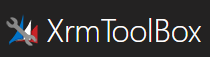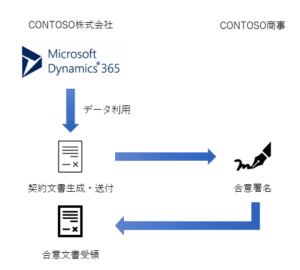DynamicsからDocuSingへ動的に値をいれ、電子署名送信できるようにしていく方法です。
印紙や、自社側での製本作業、捺印作業がなくなるので、出社しなくても契約等を完結させることができます。
(相手側が対応してくれれば)
以下のライセンスでテストすることができます
- DocuSign開発者ライセンス
取得方法はこちらからアカウント作成でできます - Dynamics sales 無料トライアルライセンス
目次
DynamicsにDocuSign for Dynamics 365をインストールする
- Dynamicsへログインし、詳細設定を開きます
- 「設定」→【Microsoft AppSource】をクリックします

- 検索ボックスに、DocuSignと入力すると、「DocuSign for Dynamics」が表示されるので、【今すぐ入手する】をクリックします

- 情報を入れてくれと言われるので、必要情報を入力し【続行】をクリックします

- インストール先の環境を選択同意事項への同意にチェックをいれ、【同意する】をクリックします
(ここではサンドボックス環境へのインストールです)

- ソリューションの管理ページへ遷移します。
DocuSign for Dynamicsを選択するとインストール状況が確認できます

- インストール完了ステータスになった後、設定を表示させるとDocuSignのメニューが追加されています。
(バグなのかわかりませんが、新しいグループ、新しいサブエリアと表示されます(Ver 6.5.0現在)
自分でメニューを修正すればいいのかもしれませんが)

- これでインストールは完了です。
次回以降設定等々をやっていきます。